그리드/눈금자 표시 [PRO/EX]
CLIP STUDIO PAINT에서 그리드나 눈금자를 표시하는 방법을 소개합니다.
그리드 표시
그리드란 방안지와 같은 눈금을 말합니다. [표시] 메뉴 → [그리드]를 선택하면 그리드 표시/비표시를 전환할 수 있습니다.
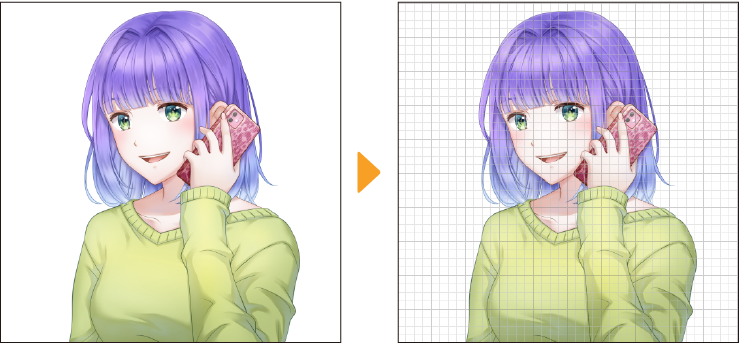
그리드의 위치나 색은 설정에서 변경할 수 있습니다.
·그리드의 눈금 간격이나 원점을 변경하려면 ‘그리드 및 눈금자 표시 설정’을 참조하세요.
·그리드의 색을 변경하려면 [환경 설정] 대화 상자의 ‘자/단위’를 참조하세요.
눈금자 표시
눈금자는 캔버스 창 가장자리에 표시되는 자와 같은 눈금입니다. [표시] 메뉴 → [눈금자]를 선택하면 눈금자의 표시/비표시를 전환할 수 있습니다.
또한 [Ctrl]+[R]키를 눌러도 눈금자 표시를 전환할 수 있습니다.
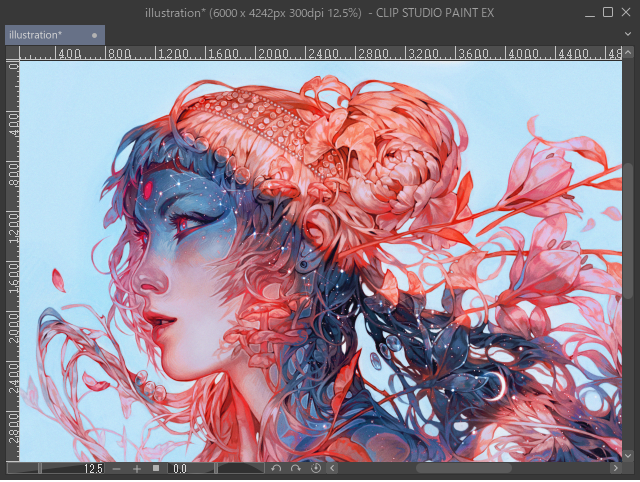
눈금자의 위치나 눈금 단위는 설정에서 변경할 수 있습니다.
·눈금자의 원점을 변경하려면 ‘그리드 및 눈금자 표시 설정’을 참조하세요.
·눈금자의 눈금 단위를 변경하려면 [환경 설정] 대화 상자의 ‘자/단위’를 참조하세요.
그리드 및 눈금자 표시 설정
[표시] 메뉴 → [그리드/눈금자 설정]을 선택하면 [그리드/눈금자 설정] 대화 상자에서 그리드, 눈금자 원점 위치, 그리드 간격 등을 설정할 수 있습니다.
그리드/눈금자 설정 대화 상자
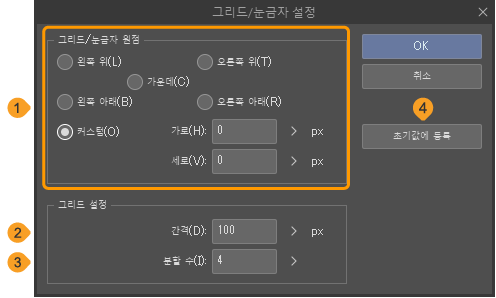
①그리드/눈금자 원점
그리드/눈금자 원점 위치를 설정할 수 있습니다. [왼쪽 위], [왼쪽 아래], [가운데], [오른쪽 위], [오른쪽 아래], [커스텀] 중에서 선택할 수 있습니다. [커스텀]을 선택하면 원점 위치를 수치로 지정할 수 있습니다.
대화 상자에서 설정 중인 원점 위치가 캔버스에 표시됩니다. 드래그하면 위치를 변경할 수 있습니다.
②간격
그리드의 굵은 선 간격을 설정할 수 있습니다.
③분할 수
그리드의 굵은 선 사이의 분할 수를 설정할 수 있습니다.
④초기값 등록
[그리드/눈금자 설정] 대화 상자에서 설정한 내용을 초기값으로 등록할 수 있습니다. 다음에 그리드나 눈금자를 표시할 때 여기에 등록한 값이 반영됩니다.
그리드에 스냅하여 그리기
그리드를 표시할 때 그리드에 스냅하여 그릴 수 있습니다. 선 간격을 균등하게 그릴 때 편리합니다.
[표시] 메뉴 → [그리드에 스냅]을 선택하면 그리드에 스냅할지 여부를 전환할 수 있습니다.
퍼스자 그리드를 표시한 경우 퍼스자 그리드에 스냅할지 여부를 전환할 수 있습니다. 퍼스자에 대한 자세한 내용은 ‘퍼스자’를 참조하세요.